Démarrage rapide : Déployer un cluster Azure Red Hat OpenShift en utilisant le portail Azure
Azure Red Hat OpenShift est un service OpenShift managé qui vous permet de déployer et gérer rapidement des clusters. Dans ce guide de démarrage rapide, nous allons déployer un cluster Azure Red Hat OpenShift à l’aide du portail Azure.
Prérequis
Connectez-vous au portail Azure.
Créez un principal de service, comme expliqué dans Utiliser le portail pour créer une application Microsoft Entra et un principal de service pouvant accéder aux ressources. Veillez à enregistrer l’ID client et la valeur appId.
Inscrivez le fournisseur de ressources Microsoft.RedHatOpenShift. Pour obtenir des instructions sur l’inscription de fournisseurs de ressources à l’aide de Portail Azure, consultez Inscrire un fournisseur de ressources.
Créer un cluster Azure Red Hat OpenShift
Dans le menu du portail Azure ou dans la page d’accueil, sélectionnez Tous les services sous trois barres horizontales dans la page en haut à gauche.
Recherchez et sélectionnez des clusters Azure Red Hat OpenShift.
Sélectionnez Create (Créer).
Sous l’onglet Informations de base, configurez les options suivantes :
- Détails du projet :
- Sélectionnez un abonnement Azure.
- Sélectionnez ou créez un groupe de ressources Azure, par exemple myResourceGroup.
- Détails de l’instance :
- Sélectionnez une Région pour le cluster Azure Red Hat OpenShift.
- Entrez un nom de cluster OpenShift, par exemple, myAROCluster.
- Entrez un nom de domaine.
- Sélectionnez la Taille de la machine virtuelle maître et la Taille de la machine virtuelle worker.
- Sélectionnez Nombre de nœuds Worker (c’est-à-dire le nombre de nœuds Worker à créer).
Remarque
Le champ Nom de domaine est prérempli avec une chaîne aléatoire. Vous pouvez spécifier un nom de domaine (par exemple, exemple.com) ou un préfixe (par exemple, abc) qui sera utilisé dans le cadre du nom DNS généré automatiquement pour une console OpenShift et des serveurs d’API. Ce préfixe est également utilisé en tant que partie de nom du groupe de ressources créé pour héberger les machines virtuelles du cluster si un nom de groupe de ressources n’est pas spécifié.
- Détails du projet :
Sous l’onglet Authentification, terminez les sections suivantes.
Sous Informations sur le principal de service, sélectionnez Créer ou Existant. Si vous choisissez d’utiliser un principal de service existant, entrez les informations suivantes :
- ID client du principal de service correspond à votre valeur appId.
- Secret client du principal de service correspond à la valeur déchiffrée du secret du principal de service.
Notes
Si vous devez créer un principal de service, consultez Création et utilisation d’un principal de service avec un cluster Azure Red Hat OpenShift.
Sous Secret d’extraction, entrez le secret d’extraction Red Hat (c’est-à-dire la valeur déchiffrée du secret d’extraction de votre cluster). Si vous ne disposez pas de secret d’extraction, laissez ce champ vide.
Sous l’onglet Mise en réseau, configurez les options nécessaires.
Remarque : les clusters Azure Red Hat OpenShift exécutant OpenShift 4 nécessitent un réseau virtuel avec deux sous-réseaux vides, l’un pour le plan de contrôle et l’autre pour les nœuds worker.
- Sous l’onget Étiquettes, ajoutez des étiquettes pour organiser vos ressources.
- Sélectionnez Vérifier + créer, puis Créer lorsque la validation est terminée.
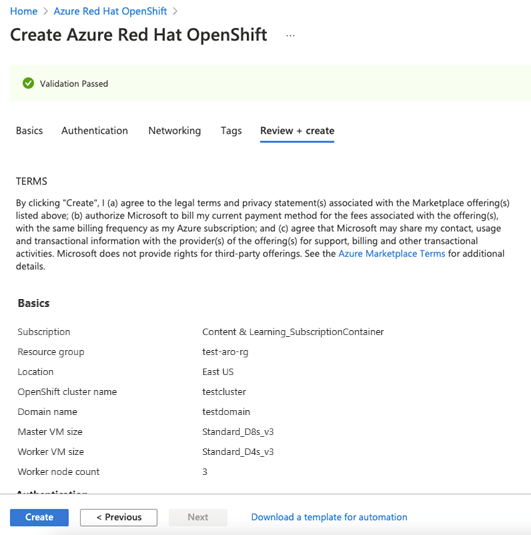
- La création du cluster Azure Red Hat OpenShift prend de 35 à 45 minutes environ. Une fois votre déploiement terminé, accédez à votre ressource en procédant une des façons suivantes :
- En cliquant sur Accéder à la ressource, ou
- En accédant au groupe de ressources de cluster Azure Red Hat OpenShift puis en sélectionnant la ressource Azure Red Hat OpenShift.
- Par exemple, pour le tableau de bord de cluster ci-dessous : accédez à myResourceGroup et sélectionnez la ressource myAROCluster.



